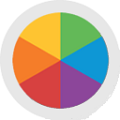应用简介
Custom Resolution Utility这个实用的小工具提供显示器分辨率以及刷新率快速自定义设置功能,允许通过直接在注册表中创建EDID覆盖而无需处理.inf文件,为AMD / ATI和NVIDIA GPU定义自定义分辨率,同时软件提供超频功能。
自定义分辨率允许用户根据特定的应用或需求来调整显示器的分辨率。例如,某些专业应用(如图形设计、视频编辑等)可能需要特定的分辨率设置以获得最佳显示效果。而且在某些情况下,标准分辨率可能无法与特定的硬件或软件完全兼容。自定义分辨率可以提供更灵活的解决方案,以确保所有组件之间的顺畅协作;同时对于老旧硬件或特定型号的设备,自定义分辨率可能是实现最佳兼容性的唯一途径。

【使用指南】
运行Custom Resolution Utility后从下拉列表中选择显示。
“(活动)”是指显示器被图形驱动程序连接和识别。
“*”表示进行了更改,并在注册表中保存了一个覆盖。
根据需要编辑配置。请阅读下面的章节以获得更多信息。
如果需要,对其他显示器重复步骤2-3。
顶部的“复制”和“粘贴”按钮可以用来复制分辨率、扩展块和范围限制。它不会复制名称或序列号,但会使用显示本身的信息复制包含这些项的内容。导入遵循相同的逻辑,除非选择“Import complete EDID”。
单击“OK”保存更改。
运行restart.exe重新启动图形驱动程序。
如果15秒后显示不返回,按F8进入恢复模式。这将临时卸载所有EDID覆盖,而不删除它们。重新启动驱动程序以重新加载任何更改。
在Windows显示设置中设置分辨率。要设置刷新率:
Windows 10:右键单击桌面>显示设置>高级显示设置>显示适配器属性>监视器选项卡
Windows Vista/7/8/8.1:右键点击桌面>屏幕分辨率>高级设置>监视器标签
要将显示重置为默认配置,请使用顶部的“Delete”按钮从注册表中删除覆盖并重新启动。要重置所有显示,请运行reset-all.exe并重新启动。如果需要,可以在安全模式下进行。
【常见问题】
1、无法添加自定义分辨率
问题描述:在CRU中尝试添加新的分辨率和刷新率时,无法成功添加。
解决方法:
确保输入的分辨率和刷新率数值与显示设备的技术规格相匹配。
查阅显示设备的技术规格,了解其所支持的最高分辨率和刷新率。
尝试使用稍低的分辨率和刷新率进行测试,以确保显示设备能够支持。
2、分辨率设置无效
问题描述:在CRU中设置了新的分辨率和刷新率后,重启计算机后设置无效。
解决方法:
确保已正确保存CRU中的设置,并重启计算机使更改生效。
检查显卡驱动程序是否是最新版本,有时旧的驱动程序可能无法处理新的分辨率和刷新率。
尝试恢复默认设置,并重新进行自定义设置。
3、无法识别显示器
问题描述:CRU无法识别连接到计算机的显示器。
解决方法:
确保显示器已正确连接到计算机,并开启电源。
在CRU中选择正确的显示器设备。
尝试更新显卡驱动程序,以确保与显示器的兼容性。
4、软件无法启动
问题描述:双击CRU图标后,软件无法打开或出现错误提示。
解决方法:
尝试重新下载安装包,并重新安装软件。
检查系统权限,确保以管理员身份运行软件。
检查是否有其他程序冲突或占用了CRU所需的资源。